Chrome浏览器是一款广泛使用的网络浏览器,它提供了许多实用的功能来提升用户的浏览体验。然而,有时用户可能希望禁用某些功能,如自动下载设置,以满足特定需求或提高安全性。本文将详细介绍如何在Chrome浏览器中禁用自动下载设置。

1.打开Chrome浏览器设置页面
启动Chrome浏览器后,点击右上角的菜单图标(三个垂直排列的点)。在弹出的菜单中选择“设置”选项,或者直接在地址栏输入chrome://settings/并按回车键快速打开设置页面。
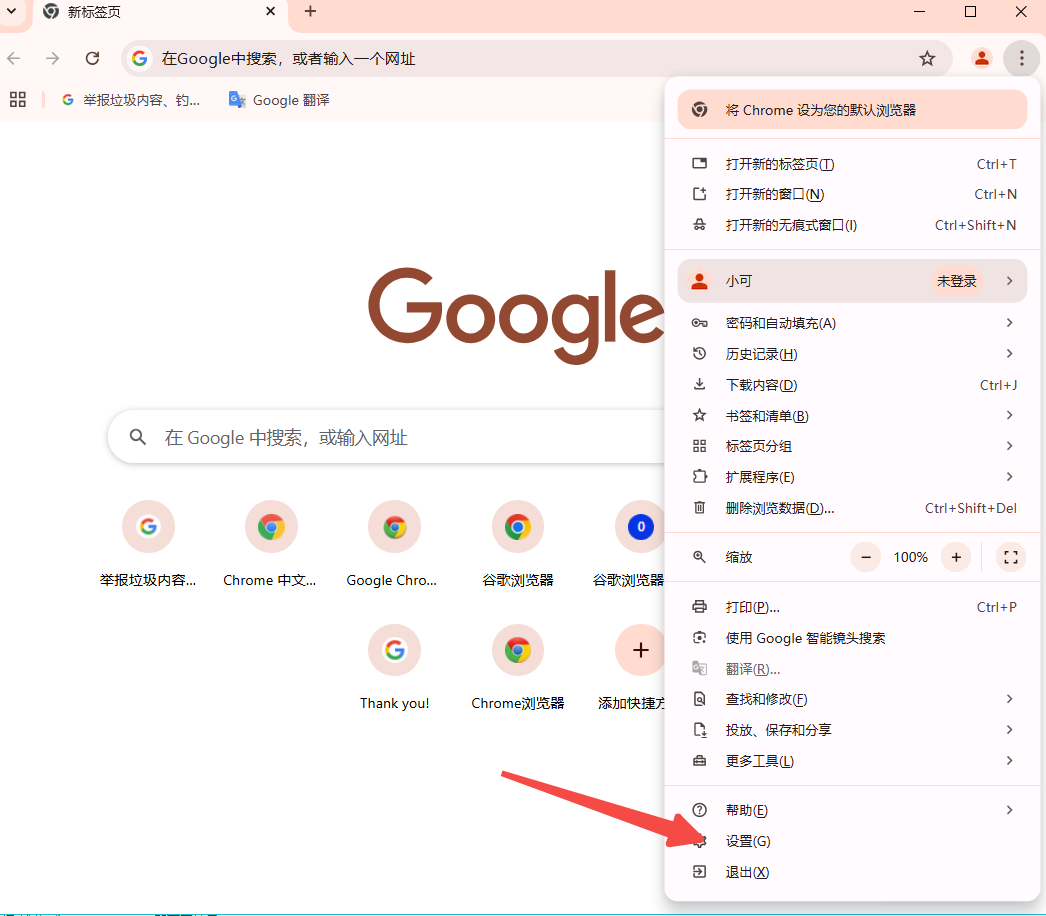
2.导航到隐私和安全设置
在设置页面中向下滚动,找到“隐私和安全”部分。点击“站点设置”以进一步配置相关权限和设置。
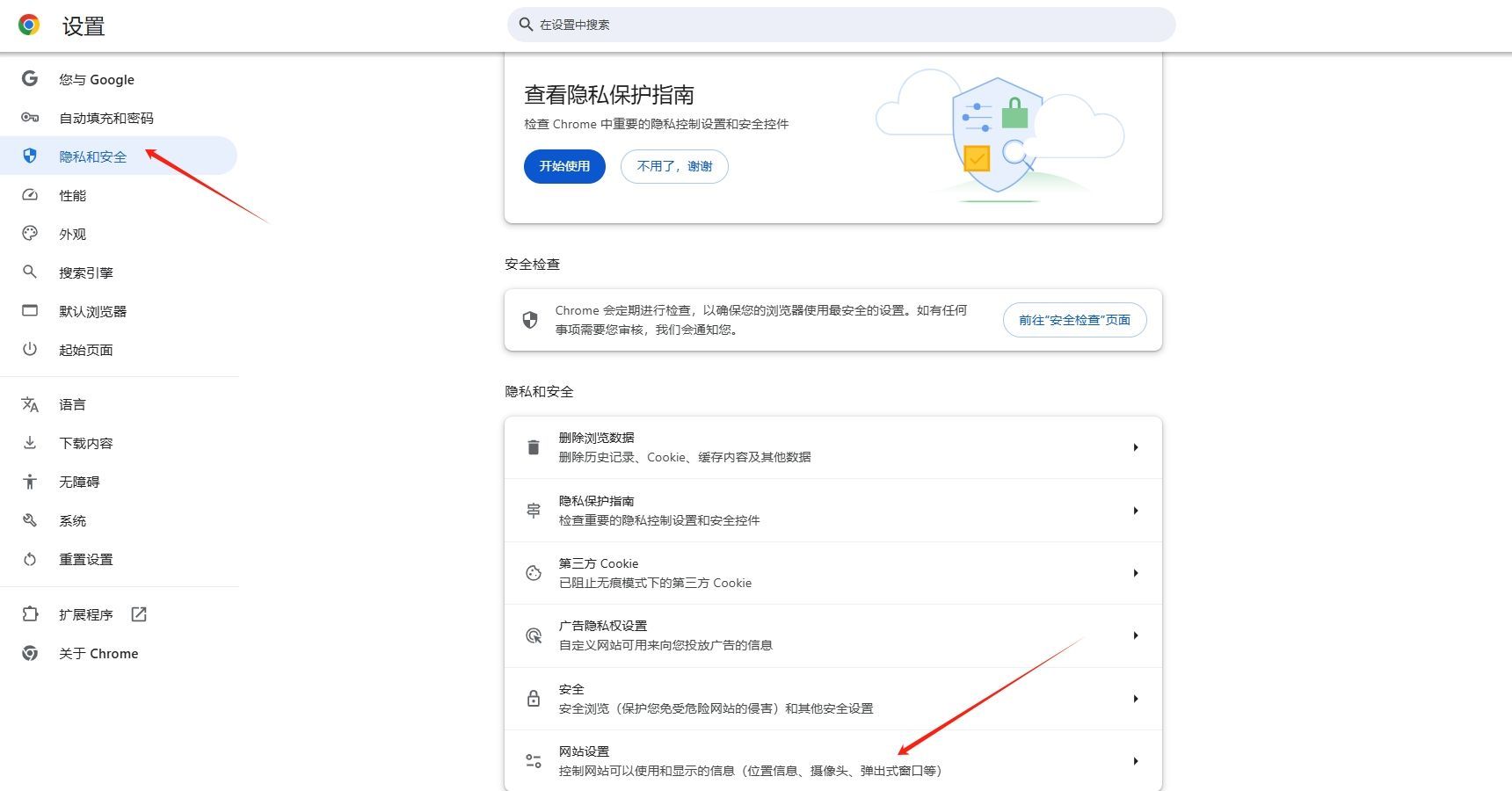
3.找到自动下载选项
在“站点设置”页面中继续向下滚动,直到看到“自动下载”选项。点击该选项进入详细设置页面。
4.禁用自动下载
在“自动下载”设置页面中,你会看到一个开关按钮。默认情况下,该功能可能是启用状态。点击此开关将其切换到“关闭”位置,即可禁用Chrome浏览器的自动下载功能。
-安全性考虑:禁用自动下载可以提高浏览器的安全性,避免恶意软件或不必要的文件在不知情的情况下被下载到你的计算机。
-手动下载:禁用自动下载后,当你尝试下载文件时,Chrome浏览器仍然会提示你选择下载位置并确认下载。这确保了你对每次下载都有完全的控制权。
-特定站点设置:如果你只想阻止特定网站进行自动下载,而不影响其他网站的正常下载功能,可以在“自动下载”设置页面中添加这些网站的URL到黑名单中。
-版本差异:请注意,不同版本的Chrome浏览器可能在界面布局和选项名称上略有不同。如果你无法按照上述步骤找到相应设置,请尝试更新你的Chrome浏览器到最新版本,或查阅官方帮助文档和支持论坛以获取更具体的指导。